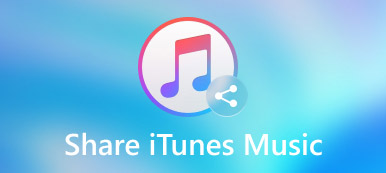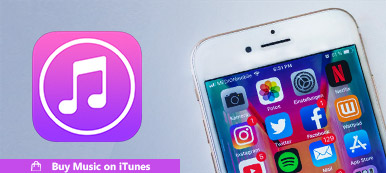Wiele osób ma pytania typu „Czy mogę pobrać podcasty iTunes na moim Androidzie?”, „Czy można słuchać podcastów w trybie offline?” i więcej. Cóż, nie ma potrzeby instalowania iTunes na Androida lub podcastu Apple na Androida. Podcast to tylko rodzaj plików multimedialnych. Możesz normalnie odtwarzać podcasty iTunes na Androidzie.
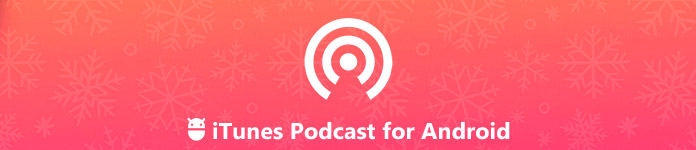
W rzeczywistości podcasty iTunes nie są dostępne wyłącznie na urządzenia z systemem iOS. Możesz uzyskać dostęp do podcastów iTunes na Androida za pomocą 3 na różne sposoby wymienione poniżej. Obsługiwane są wszystkie smartfony i tablety z Androidem, takie jak Samsung, HTC, Huawei, Google, Motorola itp.
- Way 1: jak słuchać podcastu iTunes na Androida z witryny internetowej
- Way 2: Jak pobierać i przesyłać podcasty iTunes z komputera PC / Mac na system Android
- Way 3: Jak korzystać z aplikacji iTunes Podcast na Androida, aby otrzymywać odcinki iTunes Podcast
- Dodatkowa wskazówka - bezpiecznie i szybko przesyłaj podcasty między iPhonem a komputerem
Way 1: jak słuchać podcastu iTunes na Androida z witryny internetowej
Wielu podcasterów ma własne strony internetowe. Możesz wyszukać określonego podcastera, aby uzyskać jego kanał. Po uzyskaniu linków do podcastów iTunes w Internecie można bezpośrednio słuchać podcastów iTunes na Androida. Nawiasem mówiąc, możesz pobierać podcasty online na Androida do odtwarzania offline.
Krok 1Otwórz przeglądarkę internetową na Androida.
Krok 2Odwiedź stronę internetową zawierającą katalog podcastów iTunes.
Krok 3Wybierz podcast iTunes, którego chcesz słuchać.
Krok 4Stuknij określony przycisk, aby słuchać podcastów online.
Krok 5Pobierz odcinek podcastu w formacie MP3 na Androida.
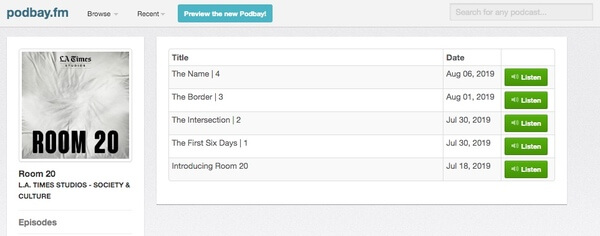
Way 2: Jak pobierać i przesyłać podcasty iTunes z komputera PC / Mac na system Android
Oczywiście można również przesyłać pobrane podcasty iTunes do systemu Android z komputera. Przesyłanie podcastów z komputera na system Android jest łatwe. Możesz przeciągać i upuszczać podcasty bezpośrednio z folderu Muzyka. Jeśli chodzi o użytkowników komputerów Mac, możesz uruchomić MobieTrans aby uzyskać podcasty iTunes na Androida.
Krok 1Pobierz i zainstaluj iTunes w Twoim komputerze. Przejdź do sklepu iTunes, aby znaleźć podcast, który Ci się podoba.
Krok 2Kliknij „Subskrybuj”, aby najpierw zasubskrybować podcast iTunes. Możesz także przesyłaj własne podcasty do iTunes do udostępniania na telefonie z Androidem.
Krok 3W sekcji „Biblioteka” kliknij „Pobierz”, aby pobrać odcinek podcastu iTunes.
Krok 4Znajdź pobrany podcast iTunes. Przenieś podcasty iTunes z komputera na Androida za pomocą połączenia USB lub Android transferu oprogramowanie.
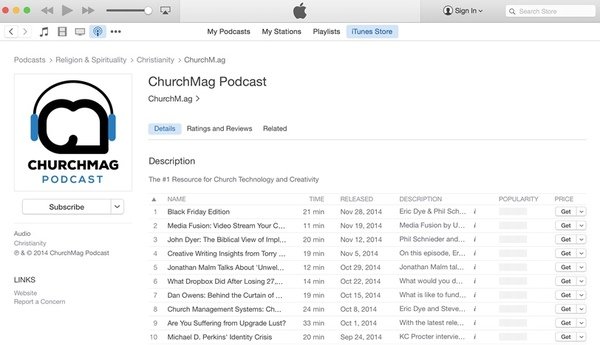
Way 3: Jak korzystać z aplikacji iTunes Podcast na Androida, aby otrzymywać odcinki iTunes Podcast
Aplikacja podcastu Apple na Androida jest niemożliwa. Możesz jednak użyć aplikacji na Androida do odtwarzania podcastów. Istnieje wiele podcastów iTunes dla aplikacji na Androida, takich jak Google Podcasty, Podcast Addict, RadioPublic, Pocket Casts itp. Podcasty na Androida można przesyłać strumieniowo za pomocą dowolnej aplikacji na podcasty Androida. W tej sekcji podano podcasty Google jako przykład.
Krok 1Pobierz i zainstaluj podcasty Google jako najlepszy podcast iTunes dla Androida.
Krok 2Uruchom aplikację Podcasty Google. Naciśnij przycisk szkła powiększającego, aby uzyskać dostęp do wyszukiwarki.
Krok 3Wyszukaj podcast, w który chcesz zagrać.
Krok 4Wybierz „Subskrybuj”, aby dodać podcast do swojej listy ulubionych.
Krok 5Wybierz „Odtwórz”, aby uzyskać dostęp do podcastów iTunes w systemie Android.
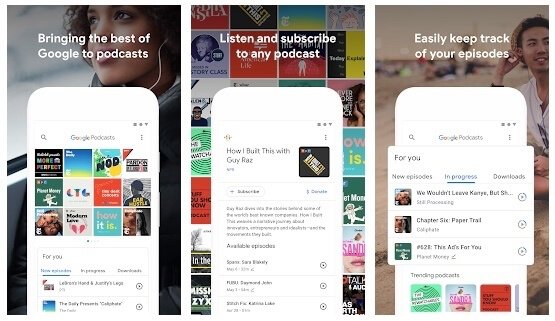
Dodatkowa wskazówka - bezpiecznie i szybko przesyłaj podcasty między iPhonem a komputerem
Jeśli chodzi o użytkowników iPhone'a, możesz użyć Apeaksoft iPhone Transfer swobodnie synchronizować podcasty między komputerem Mac / PC a telefonem iPhone. Alternatywa iTunes umożliwia przesyłanie wszystkich plików iOS bez nadpisywania danych. Zatem jeśli ty nagrywać podcasty, możesz synchronizować podcasty do iPhone'a, iPada i iPoda bez iTunes.
Wbudowany serwer multimediów jest w stanie zarządzać podcastami, iTunes U, muzyką, dzwonkami i prawie wszystkimi plikami iPhone. Możesz przeglądać, wybierać, edytować i przesyłać podcasty iTunes na urządzenia PC / Mac / iOS bez wysiłku.
- Przesyłaj podcasty, filmy, muzykę, zdjęcia, kontakty, książki audio i więcej na iPhone'a, iPada i iPoda.
- Przejrzyj pobrane podcasty i inne pliki multimedialne.
- Twórz dzwonki iPhone'a z dowolną ścieżką audio do 40 sekund.
- Twórz i eksportuj listy odtwarzania na inny iPhone / PC / Mac / iTunes, w tym podcasty, utwory i inne pliki audio.
- Zarządzaj, edytuj, usuwaj i przesyłaj wszystkie dane i pliki iOS.
Krok 1Bezpłatne pobieranie, instalowanie i uruchamianie iPhone Transfer. Podłącz iPhone'a do komputera za pomocą kabla USB. Pułapka „Zaufanie” na iPhonie, aby umożliwić skanowanie danych.

Krok 2Wybierz „Muzyka” w lewym okienku. Wszystkie pliki audio z iPhone'a zostaną wykryte w ciągu kilku sekund. Wszystkie podcasty na iPhone'a można znaleźć w kategorii „Podcasty”. Ponadto możesz kliknąć prawym przyciskiem myszy dowolny plik muzyczny, aby uzyskać dostęp do wszystkich funkcji edycji.

Krok 3Zaznacz przed podcastami, których potrzebujesz. Następnie wybierz „Eksportuj do komputera” lub „Eksportuj do iTunes”, aby przesłać podcasty na iPhone'a. Jeśli chcesz wyeksportować podcasty do innego iPhone'a, musisz zamiast tego rozwinąć listę „Eksportuj do urządzenia” na górnym pasku narzędzi.

Podsumowując, istnieją główne sposoby 3 na uzyskanie podcastów iTunes na Androida. Jeśli od czasu do czasu słuchasz podcastów, możesz uzyskać dostęp do określonego podcastu za pomocą przeglądarki internetowej. Nie ma potrzeby pobierania ani instalowania dodatkowych aplikacji. Jeśli chodzi o osoby, które chcą słuchać podcastów iTunes na Androida w trybie offline, jest to dobry sposób na przesyłanie podcastów z iTunes na Androida. Oczywiście można także przesyłać strumieniowo podcasty za pośrednictwem podcastów iTunes innych firm do aplikacji na Androida.
Jeśli chcesz także oglądać podcasty na telefonie iPhone, możesz uruchomić Apeaksoft iPhone Transfer jako najlepszą alternatywę dla iTunes. Na przykład kiedy ty nie można dodać muzyki do iPhone'a, możesz uzyskać kompleksowe rozwiązanie do synchronizacji i edycji plików muzycznych bez iTunes. Jest to również łatwe usuń podcasty z iPhone'a luzem lub indywidualnie.